第2章 Premiere视频编辑基础.doc
premiere教程第二章

特效控制窗口
用于控制对象的运动、透明度设置。如图所示: 选择素材拖动到时间线上,并单击选中 开始特效控制台的设置,展开特效 运动:位置、刻度、旋转、锚点 透明度 音频特效 对时间线进行关键帧的设置、复位按钮 选择特效拖动到时间线上,在特效控制面板则会增加新的特技。 清除特效:选中特效右键单击
时间线窗口
设置入点 设置出点 设置显示标记按钮、 移动到入点处按钮、移动到出点处按钮 、在设置的出入点间进行播放按钮
至上一个标记点按钮、逐帧返回播放按钮、播放按钮、逐帧向前播放按钮 至下一个标记点按钮 时间线飞梭滑块、时间慢巡盘 循环播放按钮、安全区域显示按钮、预览显示模式按钮 插入工具:插入后,后的素材位置向右移动 覆盖工具:加入素材后会将轨道中占用位置的部分素材减掉 确定抓取音视频按钮:该按钮只出现在素材监视器窗口中, 用来切换素材的显示方式,分别为只有音频、只有视频、音视频都有。 它将影响插入到时间线上的内容。
是放慢! 剃刀工具(C):素材上才是可用;(单击剃刀工具+shift,锁定
的素材不会被拆分) 滑动工具(Y):选择一个素材,改变素材的入点和出点 推移工具(u):相邻两个素材的入点出点,被拖动不会改变,改
变是它前后两个素材的出点和入点 钢笔工具(p)用于框选、移动和添加动画关键帧,手型工具(h)
左右平移时间线 缩放工具(Z) 放大; ALT+单击=缩小
使用涟漪编辑工具
拖动对象的出点可以改变对象长度,相邻对象会粘上来或退后,相邻 对象长度不变,节目总时间改变。步骤为: Step 1:在编辑工具栏中选择涟漪工具。 Step 2:将光标放在两个素材连接处,并拖动鼠标以调节预定素材长 度。节目窗口中显示相邻两帧的画面。只有被拖动素材的画面变化, 其相邻素材画面不变。 Step 3:拖动片段边缘,其相邻片段的位置随之改变。节目总时间改 变。
轻松上手的AdobePremiere视频编辑入门指南
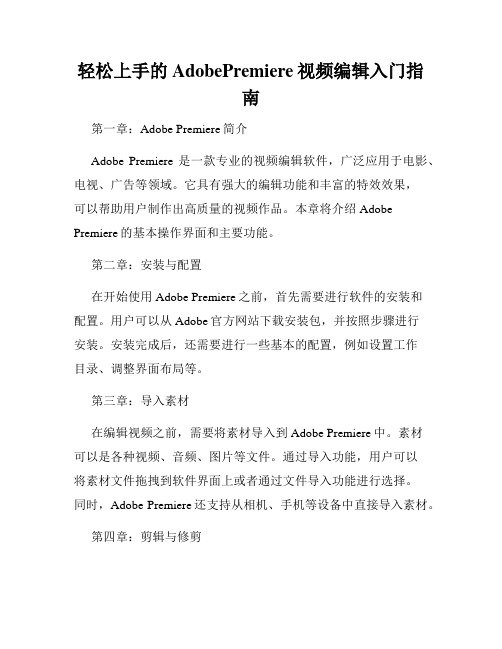
轻松上手的AdobePremiere视频编辑入门指南第一章:Adobe Premiere简介Adobe Premiere是一款专业的视频编辑软件,广泛应用于电影、电视、广告等领域。
它具有强大的编辑功能和丰富的特效效果,可以帮助用户制作出高质量的视频作品。
本章将介绍Adobe Premiere的基本操作界面和主要功能。
第二章:安装与配置在开始使用Adobe Premiere之前,首先需要进行软件的安装和配置。
用户可以从Adobe官方网站下载安装包,并按照步骤进行安装。
安装完成后,还需要进行一些基本的配置,例如设置工作目录、调整界面布局等。
第三章:导入素材在编辑视频之前,需要将素材导入到Adobe Premiere中。
素材可以是各种视频、音频、图片等文件。
通过导入功能,用户可以将素材文件拖拽到软件界面上或者通过文件导入功能进行选择。
同时,Adobe Premiere还支持从相机、手机等设备中直接导入素材。
第四章:剪辑与修剪剪辑是视频编辑的基本操作,通过剪辑可以将素材中的不必要部分去除,只保留需要的内容。
Adobe Premiere提供了多种剪辑功能,包括剪切、分割、合并等。
另外,还可以通过修剪功能对视频进行进一步的调整,如调整视频的长度、切换不同的镜头等。
第五章:添加特效特效可以为视频增添各种视觉效果,使其更加生动和引人注目。
Adobe Premiere提供了丰富的特效库,用户可以根据需要选择合适的特效,并将其应用到视频中。
同时,还可以通过调整特效参数来达到预期的效果。
第六章:字幕和字幕样式字幕是视频中重要的辅助信息,它可以提供文字解说、对话内容等。
Adobe Premiere提供了便捷的字幕添加功能,用户可以选择字幕样式、字体、颜色等属性,并将字幕嵌入到视频中。
此外,还可以通过调整字幕的显示时间和位置等参数,使其更加符合视频内容。
第七章:音频编辑音频是视频中不可或缺的元素,它可以增强视频的氛围和表现力。
PremierePro高级视频编辑教程

PremierePro高级视频编辑教程第一章:PremierePro高级视频编辑基础知识PremierePro是一款专业的视频编辑软件,它提供了许多高级的编辑功能,让用户能够制作出精美的视频作品。
在这一章节中,我们将介绍一些PremierePro高级视频编辑的基础知识。
1.1 时间线编辑PremierePro的时间线编辑功能非常强大,用户可以在时间线上拖拽视频和音频片段,进行剪辑、排列、调整。
通过使用时间线编辑,你可以轻松地将不同的素材组合在一起,实现流畅的视频切换效果。
1.2 色彩校正色彩校正是一个非常重要的视频编辑环节,它可以对视频素材的色彩进行调整,使得视频的整体效果更加美观、饱满。
PremierePro提供了丰富的色彩校正工具,包括调节亮度、对比度、饱和度以及应用LUT等功能。
1.3 音频编辑除了视频编辑外,PremierePro还提供了强大的音频编辑功能。
用户可以对音频进行剪辑、混音、降噪等操作。
此外,PremierePro还支持添加背景音乐、音效以及进行音频关键帧调整等。
第二章:高级视频效果制作在这一章节中,我们将介绍一些PremierePro高级视频效果制作的技巧和方法。
2.1 转场效果转场效果是视频制作中常用的一种技巧,它可以将不同的视频片段平滑地过渡到一起。
PremierePro提供了多种转场效果的选项,如淡入淡出、闪烁、模糊等。
通过巧妙地运用这些转场效果,可以使得你的视频更加生动有趣。
2.2 文字效果在视频中添加文字效果可以帮助观众更好地理解视频内容,提供重要的信息。
PremierePro提供了丰富的文字效果选项,用户可以自定义字体、颜色、动画效果等。
使用文字效果能够使你的视频更加有吸引力和专业感。
2.3 特殊效果特殊效果是一种用于增强视频观赏性和表现力的技巧。
PremierePro支持许多特殊效果,如镜头抖动、时间倒流、画中画等。
通过运用这些特殊效果,你可以制作出独特而引人注目的视频作品。
上手使用PremierePro进行视频编辑
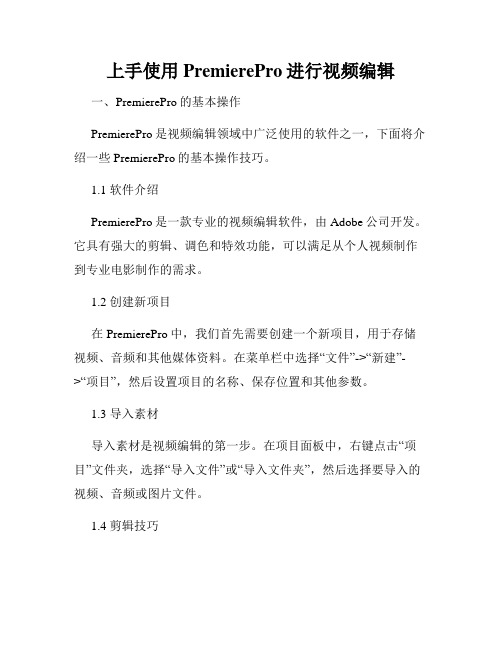
上手使用PremierePro进行视频编辑一、PremierePro的基本操作PremierePro是视频编辑领域中广泛使用的软件之一,下面将介绍一些PremierePro的基本操作技巧。
1.1 软件介绍PremierePro是一款专业的视频编辑软件,由Adobe公司开发。
它具有强大的剪辑、调色和特效功能,可以满足从个人视频制作到专业电影制作的需求。
1.2 创建新项目在PremierePro中,我们首先需要创建一个新项目,用于存储视频、音频和其他媒体资料。
在菜单栏中选择“文件”->“新建”->“项目”,然后设置项目的名称、保存位置和其他参数。
1.3 导入素材导入素材是视频编辑的第一步。
在项目面板中,右键点击“项目”文件夹,选择“导入文件”或“导入文件夹”,然后选择要导入的视频、音频或图片文件。
1.4 剪辑技巧在时间轴面板中,将素材拖拽到轨道上,即可进行基本的剪辑操作。
使用剪刀工具可以剪断视频或音频片段,使用选择工具可以移动或删除片段。
1.5 添加过渡效果过渡效果可以使视频更加平滑自然。
在“效果”面板中,选择合适的过渡效果,拖拽至相邻的两个视频或音频片段之间即可。
1.6 调整音频和视频在“效果控制”面板中,我们可以调整视频的亮度、对比度、饱和度等参数,以及音频的音量、音调等参数,使其符合我们的需求。
1.7 添加字幕和标志在“标题”面板中,我们可以添加字幕和标志,给视频增添一些文字说明或LOGO水印。
选择合适的标题模板,编辑文字内容和样式,并拖拽至时间轴上相应位置。
二、PremierePro的高级技巧除了基本操作,PremierePro还提供了一些高级技巧,帮助用户更加便捷地完成复杂的视频编辑任务。
2.1 多摄像机编辑多摄像机编辑可以将多个摄像机拍摄的画面进行同步,并同时显示在屏幕上,方便用户选择不同的摄像机角度。
在“多摄像机”面板中,将不同的摄像机轨道进行同步,并启用多摄像机视图。
2.2 使用关键帧关键帧是指在时间轴上设置的视频或音频属性的变化点。
模块2-视频剪辑的基本操作《Premiere-Pro-CC视频剪辑基础教程》教学课件全

2.重命名素材箱 新建素材箱后,为了便于区分,可重命名素材箱。其操作方法为:选择素材箱后,将鼠标指
针移动到素材箱名称处,单击使名称处于可编辑状态,输入新的名称后,按【Enter】键。
2.3.6 替换素材
1.在“项目”面板中替换素材
2.2.2 设置序列
1.序列预设
“新建序列”对话框的“序列预设”选 项卡中包含了Premiere预留的大量预设 ,这些预设大多根据摄像机的格式来命 名。选择一种预设后,在右侧的“预设 描述”文本框中可以查看预设信息。用 户可根据需要选择合适的预设。
2.设置
2.2.2 设置序列
3.轨道 一个序列必须至少包含一条视频轨道 和一条音频轨道,而且序列中的视频轨道 和音频轨道可以并列于“时间轴”面板之中 。若视频剪辑过于复杂,则可能需要运用 多条视频轨道和音频轨道来进行叠加或混 合剪辑,因此,在新建序列时还可以设置 序列的轨道数。
2.1 新建与设置项目 2.2 序列的基本操作 2.3 编辑与管理素材 2.4 课堂实训
2.2.1 新建序列
1.新建空白序列 空白序列即没有任何内容的序列。若需要自行在序列中添加内容,则可以先新建一个空白序
列,主要有以下3种方法。 通过按钮新建序列
通过命令新建序列
通过“项目”面板新建序列
2.2.1 新建序列
2.1 新建与设置项目 2.2 序列的基本操作 2.3 编辑与管理素材 2.4 课堂实训
2.4.1 课堂实训 制作美食视频
实训背景 实训思路
某美食博主为提高视频浏览量,决定制作一个以 “一分钟学会制作家常菜”为主题的美食视频,并 发布在视频平台中。现已在Photoshop中制作了步 骤图片,需将提供的美食制作过程的视频和图片素 材运用到美食视频中,还要在视频中添加背景和主 题文字。 (1)导入和管理素材。 (2)排序视频。 (3)添加视频主题。
Premiere Pro 2022视频编辑基础教程 第2章 视频编辑技术基础
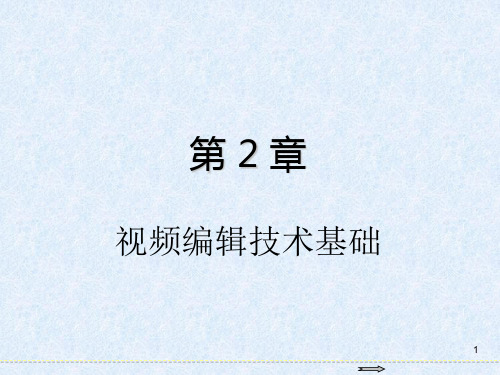
2.2.1 After Effects
After Effects是Adobe Systems开发的一种能与Premiere Pro相媲 美的数字视频编辑应用程序。它提供了Premiere Pro也不具备的几种功 能,比如在Composition面板中创建贝塞尔蒙版、创建运动路径和创建复 合项目。如果想在After Effects中创建蒙版或特效,可能会发现将视频素 材导入After Effects中并在After Effects中对其进行修整(修改素材的入 点和出点)会更方便。After Effects的工作界面如图所示。
4
2.1.1 非线性编辑概念
非线性编辑(DNLE):Digital Non-Linear Editing是一种组合和 编辑多个视频素材的一种方式。它使用户在编辑过程中在任意时刻均能 随机访问所有素材。
非线性编辑技术融入了计算机和多媒体这两个先进领域的前端技 术,集录像、编辑、特技、动画、字幕、同步、切换、调音、播出等多 种功能于一体,改变了人们剪辑素材的传统观念,克服了传统编辑设备 的缺点,提高了视频编辑的效率。
第2章
视频编辑技术基础
1
本章导读
数码摄像机进行影片拍摄越来越流行,它能直接在机器 中将高品质的视频数字化。信号被数字化之后,可以通过线 缆直接传输到个人计算机中。这些视频内容保存到计算机中 后,就需要借助视频编辑软件将它创造性地制作成引人注目 的视频作品。在学习视频编辑之前,首先来了解一下视频编 辑技术方面的知识。
1. 浏览素材 2. 帧定位 3. 调整素材长度 4. 组接素材 5. 素材联机和脱机 6. 复制素材 7. 视频软切换 8. 视频特效 9. 字幕制作 10. 音频编辑 11. 动画制作与画面合成
7
Premiere第2章_Premiere_Pro_2.0的基础知识

图2-41
2.3.3 设置图像素材的时间 长度
在Premiere Pro 2.0中导入图像素材,需要自定义图像素材 的时间长度,这样可以保证项目文件导入的图像素材保持相同的 播放长度。默认情况下,图像素材的时间长度为5秒,如果要修改 默认的时间长度,可以按以下具体操作步骤进行: (1)执行菜单中的“编辑(Edit)|参数(Preferences)|常规(General)” 命令,弹出“参数(Preferences)”对话框,如图2-42所示。 (2)在“静态图像默认持续时间(Still Image Default Duration)” 右侧输入要改变的图像素材的时间长度,单击“确定”按钮即可。 (3)对于已经导入到项目窗口的图像文件来说,如果要修改其播 放长度,可以先选中该图像,然后单击右键,从弹出的快捷菜单 中选择“速度/持续时间(Speed/Duration)”命令,接着在弹出的“素 材速度/持续时间(Speed/Duration)”对话框中进行设置,如图2-43所 示,单击“确定”按钮。
2.3.2导入素材
导入素材的具体操作步骤如下: (1)启动Premiere Pro 2.0程序后,创建一个新的项目文件或打开一个已 有的项目文件。 (2)执行菜单中的“文件(File)|导入(Import)”(快捷键<Ctrl+I>)命令, 打开“导入(Import)”对话框,如图2-32所示。
图2-32
图2-2
(3)如果已有的预设方案不能满足要求,可以单击“典型 设置(Custom Settings)”选项卡,重新对项目进行设置,如 图2-3所示。
图2-3
编辑模式(Editing Mode):包括11个选项,如图2-4所示。 时基(Timebase):指决定一秒钟显示多少帧画面,系统
第2章 Premiere视频编辑基础.doc

1.启动PremierePro CS6,新建一个项目,项目名称为“我的作品”,序列名称为“片头”,选择DV-PAL 标准 48kHz;
2.在“项目”面板上新建“图像”文件夹,并导入两张图像文件;
3.创建一个“红色”的颜色遮罩素材,创建一个“倒计时片头”素材,设置倒计时到2秒帧处响提示音,创建一个“黑色视频”素材;
5.导入PSD格式文件
Photoshop图像文件有图像的分层信息,导入这种文件时,可根据需要选择要导入的图层。具体的操作方法:在“导入”对话框中选择PSD格式文件,单击“打开”按钮,出现“导入分层文件”对话框。默认的为“合并所有图层”,选择此项,PSD的所有图层合并为一个素材导入。选择“合并的图层”这一项,可以自定义要导入的图层,只导入选中的图层且合并为一个图层。选择“各个图层”这一项,可以自定义要导入的图层,导入后每个图层作为一个独立的素材文件存放在自动生成一个文件夹内。选择“序列”这一项,导入后每个图层作为一个独立的素材文件存放在自动生成一个文件夹内,同时还生成一个与文件夹名称相同的序列,且每个图层按图层顺序排列在视频轨道上。
(3)练习各种素材的导入,掌握导入各种素材的方法;
(4)通过练习,能够分类管理素材、创建素材;
(5)以“精彩的动物世界”案例为引领,掌握“源”面板中剪辑视频素材的操作方法,能够在“时间线”面板对素材进行复制、粘贴和清除,利用快捷菜单和工具来改变素材的持续时间;
(6)通过练习,会标记、编组、替换、打包素材,能够制作快慢镜头;
(7)安排上机实训。
2.教学手段:以完成教材案例来操作软件的方式,介绍PremierePro CS6新建项目、保存项目、打开项目、导入各种素材、管理素材的方法,使用源监视器面板剪辑素材的方法,使用时间线面板编辑素材的操作。
第2章 Premiere视频编辑基础教学文稿

5.将“猎豹”素材导入,制作成慢镜头;
6.导入“精彩的动物世界”项目,练习素材打包。
第2章 Premiere视频编辑基础
第
课时内容
Premiere视频编辑基础
授课时间
270分钟(实训180分钟)
课时
6
教学目标
掌握在Premiere中新建、保存、打开项目的操作方法
了解素材的捕获方法,掌握导入各种素材的操作方法、能够分类管理素材
掌握使用源监视器面板剪辑素材的方法
掌握使用时间线面板编辑素材的操作,其中包括:增删轨道、标记素材、复制和移动素材、剪切素材、锁定隐藏素材、分离组合音视频素材、编组素材、调整素材播放速度、替换素材、创建帧定格、场设置、帧混合、素材画面与当前项目尺寸匹配、打包素材
2.采集类别
影像素材存储在外部设备中通常有两种形式,即模拟影像素材和数字影像素材。模拟影像用磁带或胶片摄像机记录,这类素材必须要用采集卡将模/数转换才能在计算机上编辑。数字影像是可以直接使用的素材,是用DV摄像机所拍摄的,采集时只需要一根传输线和一个IEEE1394接口即可,是目前经常采用的一种方式。
使用快捷键导入:打开或新建一个项目文件后,按快捷键Ctrl+I即可快速打开“导入”对话框,然后就可以查看和导入素材文件了。
4.导入序列图片
序列图片就是按一定次序存储的连续图片,把每一张图像连起来就是一段动态的视频。常用的有TGA、JPG等,如“Ta001.tag”、“Ta002.tag”、“Ta003.tag”……有规律的素材。要导入序列图片,可在“导入”对话框中选中序列图片的第一张,勾选“序列图片”复选框,再单击“打开”按钮,序列图片就会作为一个视频文件被导入到项目面板中。
使用PremierePro进行视频编辑教程
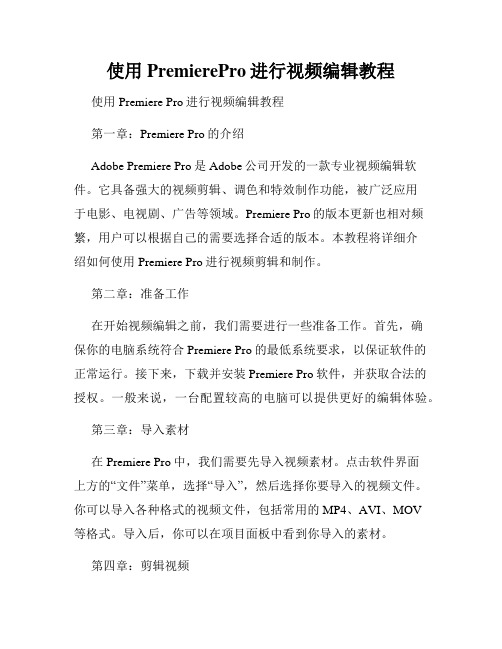
使用PremierePro进行视频编辑教程使用Premiere Pro进行视频编辑教程第一章:Premiere Pro的介绍Adobe Premiere Pro是Adobe公司开发的一款专业视频编辑软件。
它具备强大的视频剪辑、调色和特效制作功能,被广泛应用于电影、电视剧、广告等领域。
Premiere Pro的版本更新也相对频繁,用户可以根据自己的需要选择合适的版本。
本教程将详细介绍如何使用Premiere Pro进行视频剪辑和制作。
第二章:准备工作在开始视频编辑之前,我们需要进行一些准备工作。
首先,确保你的电脑系统符合Premiere Pro的最低系统要求,以保证软件的正常运行。
接下来,下载并安装Premiere Pro软件,并获取合法的授权。
一般来说,一台配置较高的电脑可以提供更好的编辑体验。
第三章:导入素材在Premiere Pro中,我们需要先导入视频素材。
点击软件界面上方的“文件”菜单,选择“导入”,然后选择你要导入的视频文件。
你可以导入各种格式的视频文件,包括常用的MP4、AVI、MOV等格式。
导入后,你可以在项目面板中看到你导入的素材。
第四章:剪辑视频剪辑视频是视频编辑的基本操作。
选取一个你想要剪辑的视频素材,将其拖拽到时间轴面板上。
然后,使用鼠标选择你想要保留的部分,并点击“剪切”按钮。
你也可以使用键盘快捷键来完成剪辑操作。
剪辑完成后,你可以在时间轴上看到你剪辑后的视频片段。
第五章:调整视频在Premiere Pro中,你可以进行各种调整以提高视频的质量和观赏性。
通过点击“效果”面板,你可以选择不同的调色效果来改变视频的色调和饱和度等属性。
此外,你还可以调整视频的原始亮度、对比度和色温等。
通过不断调整参数,你可以使视频达到预期的效果。
第六章:添加字幕和音频在视频编辑中,添加字幕和音频是常见的需求。
在PremierePro中,你可以点击“标题”面板,选择合适的字幕样式,然后将字幕拖拽到时间轴上的合适位置。
教您如何使用PremiereElements进行简单视频编辑

教您如何使用PremiereElements进行简单视频编辑Premiere Elements是一款功能强大且易于使用的视频编辑软件,适用于初学者和经验丰富的用户。
它提供了许多高级的编辑工具和特效,让您可以轻松地编辑和优化视频素材。
本文将向您介绍如何使用Premiere Elements进行简单的视频编辑,分为以下几个章节。
第一章:软件安装和界面导览在使用Premiere Elements之前,您需要先将软件安装到您的计算机上。
安装完成后,启动软件,您将看到它的用户界面。
界面主要分为几个部分,包括项目区域、时间轴、效果、资源库等。
熟悉界面的各个部分可以帮助您更好地使用软件进行视频编辑。
第二章:导入和组织素材在开始编辑视频之前,您需要将拍摄好的素材导入到软件中。
点击软件界面左上角的“文件”菜单,选择“导入”选项,然后选择您要导入的视频文件。
导入完成后,您可以在项目区域中看到导入的素材。
为了更好地组织素材,您可以创建文件夹,并将相关的视频文件放入其中。
第三章:剪辑和修剪视频一旦素材导入完成,您可以在时间轴中对视频进行剪辑和修剪。
选中要编辑的视频素材,然后将其拖放到时间轴上。
选中时间轴上的视频,在工具栏中选择剪辑工具,如剪切或删除等,对视频进行剪辑。
在时间轴上移动光标,找到您想要剪辑的位置,然后按下剪辑工具进行操作。
此外,您还可以使用修剪工具来修剪视频的起始和结束位置。
第四章:添加过渡效果和文本通过为视频添加过渡效果和文本,您可以使视频之间的转场更加平滑,并添加需要的文字说明。
在效果面板中,您可以找到多种过渡效果,如淡入淡出、滑动等。
将过渡效果拖放到时间轴上的视频中,可以看到视频之间的过渡效果。
同样,在效果面板中选择字幕选项,您可以在视频中添加文本,并调整样式和位置。
第五章:应用音频效果和音乐在视频编辑中,音频也是非常重要的一部分。
Premiere Elements提供了一系列音频效果和音乐库,让您可以为视频添加背景音乐,调整音频音量等。
premiere影视编辑基础知识2讲课文档

第三十三页,共50页。
3.特技处理 由于拍摄手段与技术及其它原因的限制,很多时候人
们都无法直接得到所需要的画面效果。
34
第三十四页,共50页。
4.添加字幕
字幕是影视节目的重要组成部分,在该方面Premiere Pro
拥有强大的字幕制作功能,操作也极其简便。
35
第三十五页,共50页。
5.输出影片 视频节目在编辑完成后,就可以输出回录到录像带上
1.模拟信号 从表现形式上来看,模拟信号由连续且不断变化的物理
量来表示信息,其电信号的幅度、频率或相位都会随着时间 和数值的变化而连续变化。
5
第五页,共50页。
2.数字信号 与模拟信号不同的是,数字信号的波形幅值被限制在有
限个数值之内,因此其抗干扰能力强。除此之外,数字信号 还具有便于存储、处理和交换,以及安全性高(便于加密) 和相应设备易于实现集成化、微型化等优点。
16
第十六页,共50页。
1.NTSC制式 NTSC制式由美国国家电视标准委员会(National
Television System Committee)制定,主要应用于美国、加
拿大、日本、韩国、菲律宾,以及中国台湾等国家和地区。由
于采用了正交平衡调幅的技术方式,因此NTSC制式也称为正 交平衡调幅制电视信号标准,优点是视频播出端的接收电路 较为简单。不过,由于NTSC制式存在相位容易失真、色彩不
28
第二十八页,共50页。
2.非线性编辑
进入九十年代后,随着计算机软/硬件技术的发展, 计算机在图形图像处理方面的技术逐渐增强,应用范 围也覆盖至广播电视的各个领域。随后,出现了以计 算机为中心,利用数字技术编辑视频节目的方式,非 线性视频编辑由此诞生。
premiere基本操作(2)

使用SECAM制式的有法国、中东等国家。
音频采样频率
模拟信号是连续的,而数字信号是断续的。 所以,模拟信号转换成数字信号的第一步就是要 从连续的信号中,有间隔的一点点取出信号,这 就叫采样。采样的密度就是采样率,用频率Hz来 表示,1Hz就是一个点。 高保真音效的采样频率为44.1KHZ。
5.给素材添加关键帧
① 运动关键帧: ② 旋转关键帧: ③ 缩放关键帧: ④ 透明度关键帧:
项目三 我的第一部影片
项目任务:
制作我的第一部影片
知识技能: 复习之前学习的理论知识 练习之前学习的技能
复习与补充
添加特效
渲染输出
电视制式
分为NTSC制式、PAL制式和SECAM制式三种。 使用NTSC制式的有美国、日本、韩国等国家 。NTSC制式电视的供电率为60Hz,场频为60场/ 秒,帧速率为30帧/秒,扫描线为525行。。 使用PAL制式的有中国、南美、欧洲等国家。 PAL制式电视的供电率为50Hz,场频为50场/秒, 帧速率为25帧/秒,扫描线为625行。
复习之前学习的理论知识复习之前学习的理论知识复习之前学习的理论知识复习之前学习的理论知识练习之前学习的技能练习之前学习的技能练习之前学习的技能练习之前学习的技能项目三项目三项目三项目三我的第一部影片我的第一部影片我的第一部影片我的第一部影片复习与补充复习与补充复习与补充复习与补充添加特效添加特效添加特效添加特效渲染输出渲染输出渲染输出渲染输出电视制式分为ntsc制式pal制式和secam制式三种
压缩格式介绍
DV: 这种格式在PC机上见不到。这种文件叫DV源码,只文 件在硬盘上和在数字摄像机上的状态是完全一致的。此类文 件的采集是复制,非捕获,因此从磁带到 PC 没有损失,文 件质量好。这类文件应用于mac平台。 AVI: 非常常用的一种格式。专业采集卡捕获的视频文件都是 此类的,但不同的卡才取得AVI编码方式不同。由于编码方 式多而杂,常常有.avi格式的文件不能播放的事情发生。 暴风影音解决了这个问题,但是这个软件不能在制作机 上安装,因为它容易引起死机。
PR_视频编辑_入门_课件

第2章 Premiere视频编辑入门
• • • • 本章简介 本章要点 本章任务 上机实训
第2章 Premiere 视频编辑入门
本章简介
本章主要介绍Premiere Pro CS5的新建项目、保
存和打开项目的基本操作、系统参数设置,素材的采集、
导入和管理,用源监视器面板剪辑素材,以及在时间线 面板编辑素材的各种操作。
“音频硬件”选项:用于对音频硬件参数进行设置。
“音频输出映射”选项:用于对音频输出设备进行设置。 “自动保存”选项:可以选择是否自动保存项目,并可
以设置自动保存的时间间隔和最多保存的项目数量。
第2章 Premiere 视频编辑入门
2.1 Premiere Pro CS5的基本操作
3.系统参数设置
系统总线接口,工作时把它插在PC计算机的扩展槽中,接 通外部设备与采集卡的视频和音频端口,作好采集前的准 备。
第2章 Premiere 视频编辑入门
2.2 素材的采集、导入和管理
1.采集素材
(1)采集类别
影像素材存储在外Байду номын сангаас设备中通常有两种形式,即模拟
影像素材和数字影像素材。
IEEE1394接口:IEEE1394的前身是1986年由苹果电脑 (Apple)公司起草的,苹果公司称之为火线(FireWire)并
第2章 Premiere 视频编辑入门
2.1 Premiere Pro CS5的基本操作
1.新建项目
(1)通过欢迎界面创建新项目
在“常规”选项卡设置活动与字幕 安全区域及视频、音频、采样项目名称。
在“暂存盘”选项卡设置视频、音频采
集和预览时的存放路径,默认与项目存 放路径相同。单击“浏览”按钮,打开
- 1、下载文档前请自行甄别文档内容的完整性,平台不提供额外的编辑、内容补充、找答案等附加服务。
- 2、"仅部分预览"的文档,不可在线预览部分如存在完整性等问题,可反馈申请退款(可完整预览的文档不适用该条件!)。
- 3、如文档侵犯您的权益,请联系客服反馈,我们会尽快为您处理(人工客服工作时间:9:00-18:30)。
从菜单导入:新建或打开一个项目文件后,选择“文件→导入”命令,在弹出的“导入”对话框中选择素材文件,将其导入到“项目”面板中。
从“项目”面板导入:右击“项பைடு நூலகம்”面板下半部分的空白处,在弹出的菜单中选择“导入”命令,或双击“项目”面板下半部分空白处,在弹出的“导入”对话框中选择要导入的素材文件。
第
课时内容
Premiere视频编辑基础
授课时间
270分钟(实训180分钟)
课时
6
教学目标
掌握在Premiere中新建、保存、打开项目的操作方法
了解素材的捕获方法,掌握导入各种素材的操作方法、能够分类管理素材
掌握使用源监视器面板剪辑素材的方法
掌握使用时间线面板编辑素材的操作,其中包括:增删轨道、标记素材、复制和移动素材、剪切素材、锁定隐藏素材、分离组合音视频素材、编组素材、调整素材播放速度、替换素材、创建帧定格、场设置、帧混合、素材画面与当前项目尺寸匹配、打包素材
使用快捷键导入:打开或新建一个项目文件后,按快捷键Ctrl+I即可快速打开“导入”对话框,然后就可以查看和导入素材文件了。
4.导入序列图片
序列图片就是按一定次序存储的连续图片,把每一张图像连起来就是一段动态的视频。常用的有TGA、JPG等,如“Ta001.tag”、“Ta002.tag”、“Ta003.tag”……有规律的素材。要导入序列图片,可在“导入”对话框中选中序列图片的第一张,勾选“序列图片”复选框,再单击“打开”按钮,序列图片就会作为一个视频文件被导入到项目面板中。
4.在“片头”序列上添加2个视频轨道;
5.将“猎豹”素材导入,制作成慢镜头;
6.导入“精彩的动物世界”项目,练习素材打包。
5.导入PSD格式文件
Photoshop图像文件有图像的分层信息,导入这种文件时,可根据需要选择要导入的图层。具体的操作方法:在“导入”对话框中选择PSD格式文件,单击“打开”按钮,出现“导入分层文件”对话框。默认的为“合并所有图层”,选择此项,PSD的所有图层合并为一个素材导入。选择“合并的图层”这一项,可以自定义要导入的图层,只导入选中的图层且合并为一个图层。选择“各个图层”这一项,可以自定义要导入的图层,导入后每个图层作为一个独立的素材文件存放在自动生成一个文件夹内。选择“序列”这一项,导入后每个图层作为一个独立的素材文件存放在自动生成一个文件夹内,同时还生成一个与文件夹名称相同的序列,且每个图层按图层顺序排列在视频轨道上。
教学重点
掌握导入、管理素材的方法
掌握用源监视器面板剪辑素材的方法
掌握使用时间线面板编辑素材的操作
教学难点
能够灵活使用源监视器面板剪辑素材、在时间线面板上编辑素材
教学设计
1.教学思路:
(1)以《古剑奇谭》宣传动画案例为引领,掌握项目的新建、素材的导入与管理等Premiere软件的基础操作;
(2)通过建立新项目,掌握相关参数的设置;
(3)练习各种素材的导入,掌握导入各种素材的方法;
(4)通过练习,能够分类管理素材、创建素材;
(5)以“精彩的动物世界”案例为引领,掌握“源”面板中剪辑视频素材的操作方法,能够在“时间线”面板对素材进行复制、粘贴和清除,利用快捷菜单和工具来改变素材的持续时间;
(6)通过练习,会标记、编组、替换、打包素材,能够制作快慢镜头;
(7)安排上机实训。
2.教学手段:以完成教材案例来操作软件的方式,介绍PremierePro CS6新建项目、保存项目、打开项目、导入各种素材、管理素材的方法,使用源监视器面板剪辑素材的方法,使用时间线面板编辑素材的操作。
3.实验安排:
(1)完成《古剑奇谭》宣传动画案例,学习项目的新建、素材的导入与管理等Premiere软件的基础操作;
3.系统参数设置
任务2.2:素材的采集、导入和管理
1. 采集素材
2.导入素材
3.管理素材
任务2.3 编辑视频素材
1.用“源”面板剪辑素材
2.在时间线面板编辑素材
小结
本章主要介绍Premiere Pro CS6的新建项目、保存和打开项目的基本操作、系统参数设置,素材的采集、导入和管理,用源监视器面板剪辑素材,以及在时间线面板编辑素材的各种操作。大家要多加练习掌握基本的操作技巧。
(2)完成“精彩的动物世界”案例,学习“源”面板中剪辑视频素材的操作方法,在“时间线”面板对素材进行编辑。
教学内容
讨论问题:要使用Premiere进行视频编辑需要具备哪些基本操作?
内容大纲:具体可结合本章的PPT课件进行配合讲解。
理论认知:
1.采集素材
在影视制作中,除了专业软件直接生成外,很大一部分素材需要通过摄像机、录像机来获取。外部设备拍摄的素材,需要将它们转存在计算机中,这个转存的过程就是采集。采集又称捕获,是通过视频采集卡将视频设备中的视频或音频信号以数字化的方式捕获到计算机中进行编辑。视频采集卡又称视频捕获卡,是一种对模拟视频图像进行捕获并将其转化为数字信号的工具。
思考及作业
1.启动PremierePro CS6,新建一个项目,项目名称为“我的作品”,序列名称为“片头”,选择DV-PAL 标准 48kHz;
2.在“项目”面板上新建“图像”文件夹,并导入两张图像文件;
3.创建一个“红色”的颜色遮罩素材,创建一个“倒计时片头”素材,设置倒计时到2秒帧处响提示音,创建一个“黑色视频”素材;
2.采集类别
影像素材存储在外部设备中通常有两种形式,即模拟影像素材和数字影像素材。模拟影像用磁带或胶片摄像机记录,这类素材必须要用采集卡将模/数转换才能在计算机上编辑。数字影像是可以直接使用的素材,是用DV摄像机所拍摄的,采集时只需要一根传输线和一个IEEE1394接口即可,是目前经常采用的一种方式。
6.导入文件夹
若要导入一个文件夹的所有素材文件,不必将其中的素材一一导入,只需要导入该文件夹即可。具体的操作方法:在“导入”对话框中选择要导入的文件夹,然后单击“导入文件夹”按钮,即可导入文件夹及文件夹内的所有素材。
项目实践:
任务2.1 Premiere Pro CS6的基本操作
1.新建项目
2.保存和打开项目
